- Android não liga
- Memória interna do Android inoperante
- Tela preta samsung
- Android Danificado por Água
- Continue a reiniciar o Samsung
- Preso no logotipo da Samsung
- Android infectado por vírus
- Android colapsado
- Desbloquear tela quebrada Android
- Recuperação WhatsApp para quebrado Samsung
- Recuperar fotos SnapChat de Android quebrado
- Android congelado
Maneiras excepcionais de reparar o telefone Samsung continua reiniciando
 Escrito por Boey Wong / 08 de outubro de 2022 09:00
Escrito por Boey Wong / 08 de outubro de 2022 09:00Meu telefone continua desligando e reiniciando. Por que isso acontece e o que posso fazer para corrigi-lo?
Recebemos sua frustração sobre esse assunto e temos a solução perfeita para ajudá-lo. Esta é uma das dificuldades mais normais que os usuários da Samsung podem enfrentar. Ter seu telefone reiniciado repetidamente pode interferir em sua vida.
Imagine conversar com alguém pelo seu telefone Samsung, e de repente ele desliga e liga novamente como se estivesse provocando você. Ou assistindo a uma série e, à medida que você se aproxima da parte emocionante, seu telefone reinicia do nada. Talvez você esteja escrevendo um documento importante e, em um piscar de olhos, todos os esforços que você fez desaparecem porque seu telefone Samsung é reiniciado sem aviso prévio. Essas circunstâncias são apenas algumas das que você pode ter experimentado devido ao seu telefone que continua reiniciando.
Com esses problemas em mente, decidimos reunir maneiras renomadas de corrigir esse problema. Além disso, são alguns dos possíveis motivos pelos quais a Samsung continua reiniciando.


Lista de guias
Corrigir o seu sistema Android congelado, travado, com tela preta ou bloqueado na tela para normal ou Recuperar dados de um telefone Android ou cartão SD quebrado.
- Corrija seus problemas com Android desativado e recupere os dados do telefone.
- Extraia contatos, mensagens, WhatsApp, fotos, etc de dispositivo android quebrado ou cartão de memória.
- Os dados do telefone Android e do cartão SD estão disponíveis.
Parte 1. Por que o telefone Samsung continua reiniciando
As causas do telefone Samsung que continua reiniciando o problema podem se enquadrar nas categorias de problemas de hardware e problemas de software. Se for devido a problemas de hardware, os possíveis motivos podem ser superaquecimento, bateria velha ou com defeito, seu telefone pode ter caído em líquido, chips danificados e muito mais. Normalmente, os problemas de hardware são resolvidos melhor com um técnico ou profissional.
Por outro lado, problemas de software podem ser causados por aplicativos de terceiros. A instalação de um aplicativo que não é compatível com seu telefone pode acionar uma reinicialização automática. Ou também pode ser por causa de caches ou arquivos corrompidos. Tenha cuidado com o que você baixa, instala ou atualiza no telefone, pois alguns deles podem causar mau funcionamento do telefone. Além disso, tente desinstalar alguns aplicativos que você não está mais usando para liberar espaço e permitir que seu telefone Samsung seja atualizado.
Parte 2. Como consertar o telefone Samsung continua reiniciando
Depois de experimentar diferentes ferramentas e métodos, finalmente apresentaremos as 2 maneiras excepcionais de consertar o telefone Samsung continua reiniciando.
Método 1. Extração de dados quebrados do FoneLab Android
A principal ferramenta que pode ajudá-lo com o seu problema é o Extração de dados quebrados do telefone de FoneLab Android. Este software pode corrigir problemas do Android, como uma tela congelada, tela preta, um telefone que continua reiniciando, etc. Ele suporta principalmente dispositivos Samsung, como Samsung Galaxy, Samsung Galaxy Note e muito mais.
Corrigir o seu sistema Android congelado, travado, com tela preta ou bloqueado na tela para normal ou Recuperar dados de um telefone Android ou cartão SD quebrado.
- Corrija seus problemas com Android desativado e recupere os dados do telefone.
- Extraia contatos, mensagens, WhatsApp, fotos, etc de dispositivo android quebrado ou cartão de memória.
- Os dados do telefone Android e do cartão SD estão disponíveis.
Para corrigir o problema, siga as orientações corretamente:
Passo 1Acesse o site da extração de dados quebrados do FoneLab para Android. Na parte inferior direita, você verá o Download grátis aba. Clique nele para download. Siga o processo de instalação e aguarde a conclusão do download dos componentes essenciais. Então você pode iniciar o programa para ser executado em seu computador.

Passo 2Na interface principal estão os diferentes recursos do software. A recuperação de dados do Android, a extração de dados quebrados do Android e o backup e restauração de dados do Android. No caso do seu telefone, você precisa selecionar Extração de dados quebrados do Android para resolver o problema profissionalmente.
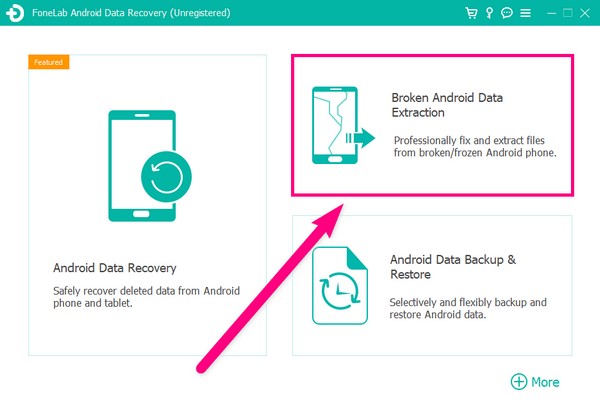
Passo 3Conecte seu telefone Samsung ao seu computador com o uso de um cabo USB para conectar dispositivos. Você pode escolher o Início botão no lado esquerdo da interface se o seu telefone Samsung permanecer em uma tela quebrada, tela sem resposta ou qualquer um dos problemas mencionados na caixa à esquerda. Enquanto isso, você pode escolher o Início botão no lado direito da interface se o sistema do seu dispositivo Android estiver danificado e você não puder utilizá-lo.
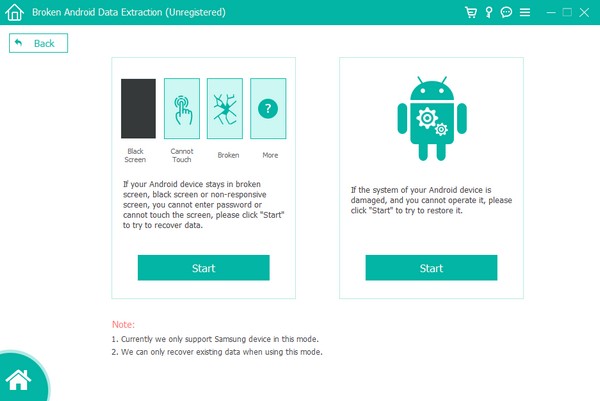
Passo 4Confirme seu Nome do dispositivo e Modelo do dispositivo na lista de informações do dispositivo. Os dispositivos suportados do programa incluem Galaxy Note 3, Galaxy Note 4, Galaxy Note 5, Galaxy S4 e muito mais em diferentes modelos. Depois de selecionar as informações do seu dispositivo, pressione o botão Confirmar botão para prosseguir com a próxima parte.
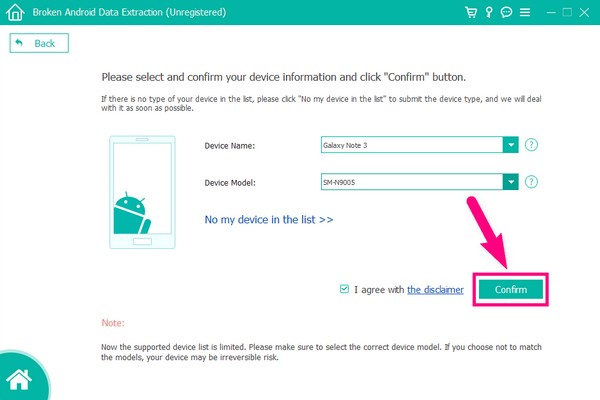
Passo 5O guia para entrar no modo Download aparecerá. Você deve desligar o telefone Samsung para começar. Em seguida, pressione os botões necessários para continuar o processo. Haverá instruções passo a passo sobre o que você precisa pressionar e segurar. Siga-os cuidadosamente e corretamente. Depois disso, clique no Início guia e o programa baixará automaticamente o pacote de recuperação correspondente para corrigir o seu Samsung continua reiniciando.
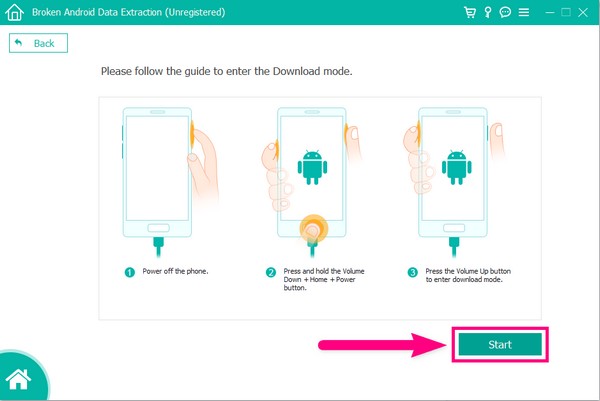
Método 2. Redefinir telefone Samsung
O método de redefinição pode reparar a maioria dos problemas no seu telefone Samsung. Você pode realizar uma redefinição de fábrica de 2 maneiras. A primeira é usando o Modo de Recuperação do Android e a segunda é redefinindo-o em Configurações.
Redefina o telefone Samsung usando o modo de recuperação do Android:
Passo 1Desligue o telefone. Segure na Volume Up botão e o Potência botão e continue pressionando-os até a tela do modo de recuperação.
Passo 2Escolha o Limpe dados / reinicialização de fábrica opção. Para fazer isso, você usará a tecla Diminuir volume para rolar para baixo. Em seguida, selecione-o pressionando o botão Potência chave.
Passo 3Você será solicitado a aprovar sua decisão. Escolha Sim para prosseguir. Seu telefone começará a redefinir. Quando a redefinição estiver concluída, selecione Reiniciar o sistema agora para que seu telefone reinicie novamente.
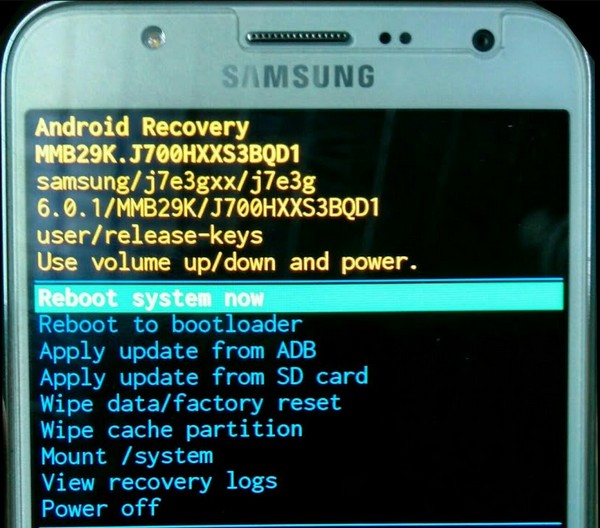
Corrigir o seu sistema Android congelado, travado, com tela preta ou bloqueado na tela para normal ou Recuperar dados de um telefone Android ou cartão SD quebrado.
- Corrija seus problemas com Android desativado e recupere os dados do telefone.
- Extraia contatos, mensagens, WhatsApp, fotos, etc de dispositivo android quebrado ou cartão de memória.
- Os dados do telefone Android e do cartão SD estão disponíveis.
Redefinir o telefone Samsung com as configurações:
Passo 1Localize o ícone Configurações no seu telefone Samsung. Toque nele e role para baixo para abrir a guia Gerenciamento geral. As opções nele incluem o Idioma e entrada, Data e hora e Redefinir. Escolher Limpar.
Passo 2Você verá as diferentes opções de redefinição, como redefinir configurações, redefinir configurações de rede e muito mais. Selecione os Reset de dados de fábrica. Certifique-se de fazer o processo rapidamente antes que seu telefone reinicie novamente.
Passo 3Escolher esta opção mostrará todos os dados que serão apagados assim que você continuar com o procedimento. Role para baixo até chegar ao fundo. Toque em Limpar guia e, finalmente, digite sua senha para reparar o telefone Samsung continua reiniciando fazendo uma redefinição.
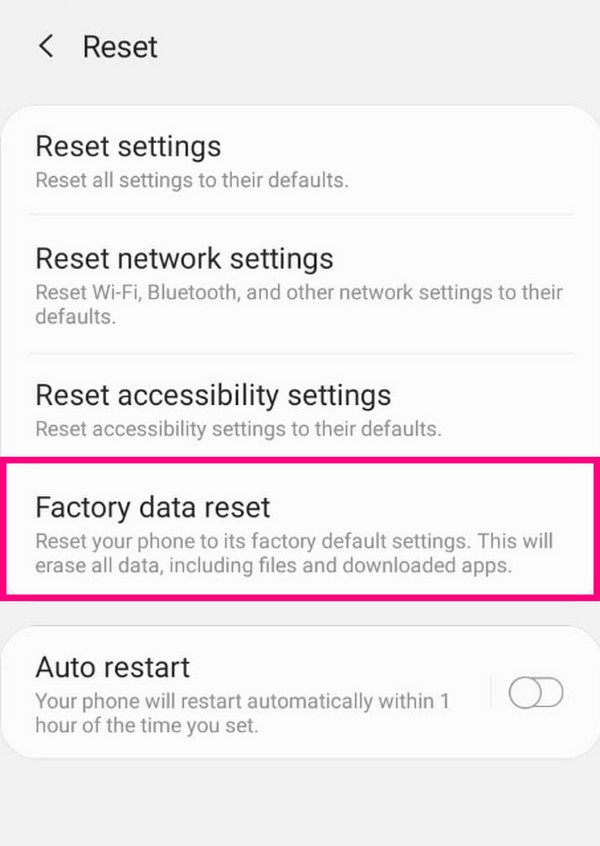
A redefinição pode corrigir vários problemas do telefone Samsung. No entanto, usar esse método apaga tudo no seu telefone Samsung e certamente não é algo que você também desejaria para si mesmo. Assim, o Extração de dados quebrados do telefone de FoneLab Android ainda é a melhor opção que você pode escolher para salvar seu telefone, incluindo todos os dados armazenados nele.
Corrigir o seu sistema Android congelado, travado, com tela preta ou bloqueado na tela para normal ou Recuperar dados de um telefone Android ou cartão SD quebrado.
- Corrija seus problemas com Android desativado e recupere os dados do telefone.
- Extraia contatos, mensagens, WhatsApp, fotos, etc de dispositivo android quebrado ou cartão de memória.
- Os dados do telefone Android e do cartão SD estão disponíveis.
Parte 3. Perguntas frequentes sobre o telefone Samsung que continua reiniciando
1. Os aplicativos do sistema têm algo a ver com meu telefone que continua reiniciando?
Sim é possivel. Se você tentar operar os aplicativos do sistema do seu telefone, isso pode afetar a maneira como ele normalmente funciona. Especialmente se você desativou algo sem querer. Isso pode causar falhas no sistema operacional.
2. Posso redefinir meu telefone Samsung para corrigir o problema de reinicialização sem apagar os dados?
Não, você não pode. Não é possível redefinir seu telefone sem perder seus dados. A única coisa que você pode fazer é fazer backup deles antes de fazer uma redefinição de fábrica. Você pode usar o FoneLab Backup e restauração de dados do Android se você quiser apoiar mais fácil.
3. A reinicialização do meu telefone Samsung será corrigida quando eu atualizar o software?
Sim, em alguns casos, pode. Se a causa desse problema for devido a um software desatualizado, talvez seja hora de você obter uma atualização.
Se você está procurando ferramentas mais confiáveis para resolver os problemas do seu telefone Samsung, sinta-se à vontade para visitar o site do FoneLab a qualquer momento.
Corrigir o seu sistema Android congelado, travado, com tela preta ou bloqueado na tela para normal ou Recuperar dados de um telefone Android ou cartão SD quebrado.
- Corrija seus problemas com Android desativado e recupere os dados do telefone.
- Extraia contatos, mensagens, WhatsApp, fotos, etc de dispositivo android quebrado ou cartão de memória.
- Os dados do telefone Android e do cartão SD estão disponíveis.
